Tutorial: Implementación y recorrido de la plantilla de aplicación de administración de desechos conectada
La plantilla de aplicación de administración de desechos conectada le ayuda a comenzar con el desarrollo de su solución de IoT para realizar una supervisión remota para maximizar la recogida eficaz de desechos como parte de una ciudad inteligente.

Dispositivos y conectividad (1,2)
Los dispositivos, como los contenedores de desechos, que se usan en entornos abiertos, normalmente se conectan mediante redes de área extensa de bajo consumo o a través de un operador de red de terceros. Para estos tipos de dispositivos, use el puente de dispositivos de Azure IoT Central con el fin de enviar los datos del dispositivo a la aplicación de IoT Central. También puede usar una puerta de enlace de dispositivo compatible con IP que se conecte directamente a la aplicación de IoT Central.
IoT Central
Azure IoT Central es una plataforma de aplicaciones de IoT que le ayuda a compilar e implementar rápidamente una solución de IoT. Puede utilizar su marca, personalizar e integrar la solución con servicios de terceros.
Al conectar los dispositivos de desecho inteligentes a IoT Central, la aplicación proporciona:
- Comando y control del dispositivo.
- Supervisión y alertas.
- Interfaz de usuario con controles de acceso basados en roles integrados.
- Paneles configurables.
- Opciones de extensibilidad.
Extensibilidad e integraciones (3)
Puede ampliar su aplicación de IoT en IoT Central y, si lo desea:
- Transforma e integra los datos IoT para realizar análisis avanzados mediante la exportación de datos desde la aplicación IoT Central.
- Automatizar flujos de trabajo en otros sistemas al desencadenar acciones mediante Power Automate o webhooks desde la aplicación de IoT Central.
- Acceda mediante programación a la aplicación de IoT Central mediante las API de REST de IoT Central.
Aplicaciones empresariales (4)
Puede usar datos de IoT para crear varias aplicaciones empresariales dentro de una utilidad de desechos. Por ejemplo, en una solución de administración de residuos conectada, puede optimizar el envío de camiones de recogida de basura. La optimización se puede realizar en función de los datos de los sensores de IoT de los contenedores de desechos conectados. En la aplicación de administración de desechos conectada a IoT Central, puede configurar reglas y acciones y establecerlas para crear alertas en el servicio de campo conectado. Configure Power Automate en reglas de IoT Central para automatizar los flujos de trabajo entre aplicaciones y servicios. Además, en función de las actividades de los servicios de Connected Field Service, la información se puede devolver a Azure IoT Central.
Puede configurar fácilmente los siguientes procesos de integración con IoT Central y el servicio de campo conectado:
- Azure IoT Central puede enviar información sobre las anomalías del dispositivo al servicio de campo conectado para el diagnóstico.
- El servicio de campo conectado puede crear casos o pedidos desencadenados a partir de las anomalías del dispositivo.
- Connected Field Service puede programar a los técnicos para que inspeccionen y eviten incidentes de tiempo de inactividad.
- El panel de dispositivos de Azure IoT Central se puede actualizar con información relevante acerca de la programación y los servicios.
En este tutorial, aprenderá a:
- Usar la plantilla de aplicación de administración de desechos conectada de Azure IoT Central para crear la aplicación.
- Explorar y personalizar el panel.
- Explorar la plantilla de dispositivo de cubo de basura conectado.
- Explorar los dispositivos simulados
- Explorar y configurar reglas
- Configurar trabajos
- Personalización de marca de la aplicación.
Requisitos previos
Una suscripción de Azure activa. Si no tiene una suscripción a Azure, cree una cuenta gratuita antes de empezar.
Creación de una aplicación de administración de desechos conectada
Para crear la aplicación de IoT Central:
Vaya a la página Crear aplicación de IoT Central en Azure Portal. Si se le pide, inicie sesión en su cuenta de Azure.
Escriba la información siguiente:
Campo Descripción Subscription La suscripción de Azure que quiera usar. Resource group El grupo de recursos que quiere usar. puede crear un grupo de recursos o use uno existente. Nombre del recurso Un nombre de recurso de Azure válido. Dirección URL de la aplicación El subdominio de dirección URL de la aplicación. La URL de una aplicación de IoT Central es similar a https://yoursubdomain.azureiotcentral.com.Plantilla Administración de residuos conectada Region Región de Azure que quiere usar. Plan de precios El plan de precios que desea usar. Seleccione Revisar + crear. Seleccione Crear.
Cuando la aplicación esté lista, podrá navegar hasta ella desde Azure Portal:
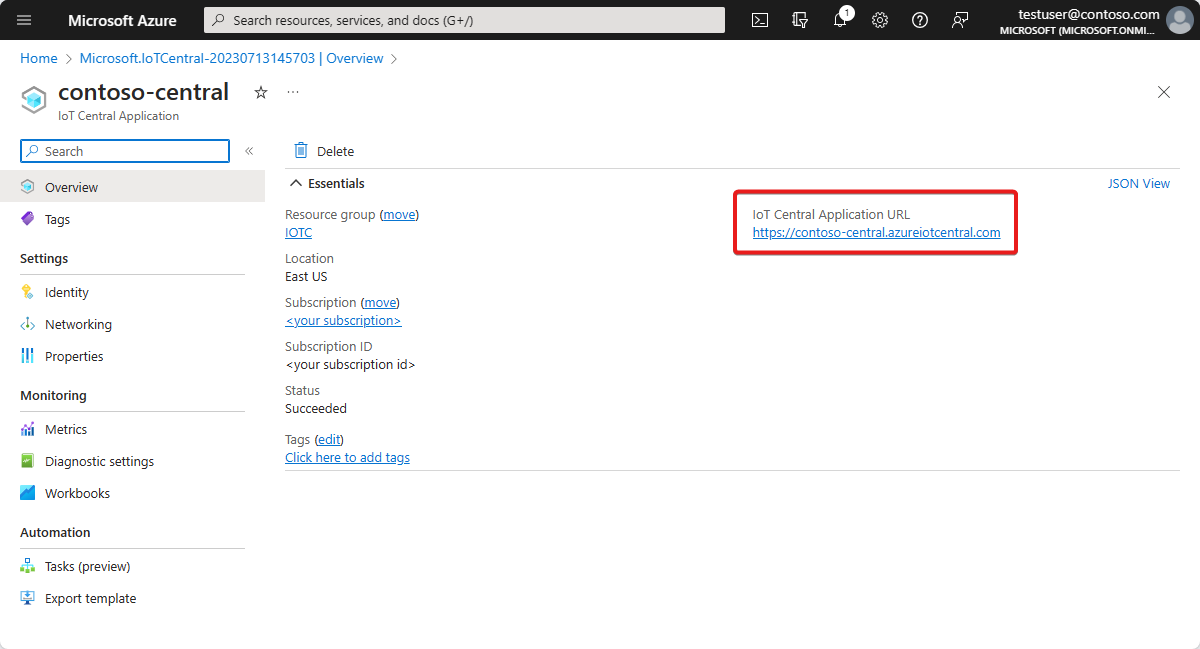
Para obtener más información, consulte Creación de una aplicación de Azure IoT Central.
Recorrido por la aplicación.
Las secciones siguientes le guiarán por las características clave de la aplicación:
Panel
Después de implementar la plantilla de aplicación, el panel predeterminado es el panel de administración de desechos de Wide World.
Como desarrollador, puede crear y personalizar las vistas del panel para los operadores.
Nota:
Todos los datos que se muestran en el panel se basan en los datos del dispositivo simulado, que se ven con más detalle en la sección siguiente.
El panel consta de diferentes iconos:
Icono de imagen de la utilidad Wide World Waste: el primer icono del panel es un icono de imagen de una utilidad de residuos ficticia, "Wide World Waste". Puede personalizar el icono y colocarlo en su propia imagen, o bien puede quitarlo.
Icono de imagen de cubo de basura: puede usar iconos de imagen y contenido para crear una representación visual del dispositivo que se va a supervisar, junto con un texto descriptivo.
Icono de indicador KPI de nivel de llenado: este icono muestra el valor devuelto por un sensor de nivel de llenado de un cubo de basura. Fill level (Nivel de llenado) y otros sensores como Odor meter (Medidor de olor) o Weight (Peso) de un cubo de basura se pueden supervisar de forma remota. El operador puede tomar medidas, como enviar un camión de recogida de basuras.
Mapa del área de supervisión de residuos: este icono usa Azure Maps y se puede configurar directamente en Azure IoT Central. El icono del mapa muestra la ubicación del dispositivo. Intente mantener el puntero sobre el mapa y pruebe los controles: acercar, alejar o ampliar.
Gráfico de barras del nivel de llenado, olor y peso: puede visualizar uno o varios tipos de datos de telemetría de los dispositivos en un gráfico de barras. También puede expandir este gráfico.
Field Services: el panel incluye un vínculo a "Integración con Dynamics 365 Field Services desde la aplicación Azure IoT Central". Por ejemplo, puede usar Field Services para crear vales para enviar servicios de recolección de basura.
Personalización del panel
Para personalizar el panel, seleccione el menú Edit (Editar). A continuación, puede agregar nuevos iconos o configurar los existentes. Este es el aspecto del panel en el modo de edición:
También puede seleccionar + New (+ Nuevo) para crear un panel y configurarlo desde el principio. Puede tener varios paneles y cambiar entre ellos desde el menú del panel.
Exploración de la plantilla de dispositivo
Una plantilla de dispositivo de Azure IoT Central define las funcionalidades de un dispositivo, entre ellas, la telemetría, las propiedades o los comandos. Como desarrollador, puede definir plantillas de dispositivo que representen la funcionalidad de los dispositivos que se van a conectar.
La aplicación de administración de residuos conectada incluye una plantilla de ejemplo de un dispositivo de cubo de basura conectado.
Para ver la plantilla de dispositivo, siga estos pasos:
Seleccione Device templates (Plantillas de dispositivo) en el panel izquierdo de la aplicación en Azure IoT Central.
En la lista Device templates (Plantillas de dispositivo), seleccione Connected Waste Bin (Cubo de basura conectado).
Examine las funcionalidades de la plantilla de dispositivo. Puede ver que se definen sensores como Fill level (Nivel de llenado), Odor meter (Medidor de olor), Weight (Peso) y Location (Ubicación).
Personalización de la plantilla de dispositivo
Pruebe a personalizar las siguientes características:
- En el menú de la plantilla de dispositivo, seleccione Customize (Personalizar).
- Busque el tipo de telemetría Odor meter (Medidor de olor).
- Actualice el campo Display name (Nombre para mostrar) de Odor meter (Medidor de olor) a Odor level (Nivel de olor).
- Pruebe a actualizar la unidad de medida o establezca los campos Min value (Valor mínimo) y Max value (Valor máximo).
- Seleccione Guardar.
Adición de una propiedad de la nube
Para agregar una propiedad de la nube:
- Vaya a la plantilla de dispositivo Connected Waste Bin y seleccione + Add capability.
- Agregue una nueva propiedad en la nube; para ello, seleccione Propiedad en la nube como Tipo de funcionalidad. En Azure IoT Central puede agregar una propiedad pertinente a un dispositivo, aunque no proviene del dispositivo. Por ejemplo, una propiedad de la nube podría ser un umbral de alerta específico del área de instalación, información de recursos o información de mantenimiento.
- Seleccione Guardar.
Vistas
La plantilla de dispositivo de cubo de basura conectado incluye vistas predefinidas. Explore las vistas y actualícelas si lo desea. Las vistas definen cómo verán los operadores los datos del dispositivo y las propiedades de la nube de entrada.
Publicar
Si ha realizado algún cambio, recuerde publicar la plantilla de dispositivo.
Creación de una nueva plantilla de dispositivo
Para crear una nueva plantilla de dispositivo, seleccione + New (+ Nueva) y siga los pasos. Puede crear una plantilla de dispositivo personalizada desde cero o elegir una plantilla de dispositivo en la lista de plantillas de dispositivo destacadas.
Explorar los dispositivos simulados
En Azure IoT Central, puede crear dispositivos simulados para probar la aplicación y la plantilla de dispositivo.
La aplicación de administración de residuos conectada tiene dos dispositivos simulados asociados a la plantilla de dispositivo de cubo de basura conectado.
Visualización de los dispositivos
En el panel izquierdo de Azure IoT Central, seleccione Device (Dispositivo).
Seleccione el dispositivo Connected Waste Bin (Cubo de basura conectado).
Explore las pestañas Device Properties (Propiedades del dispositivo) Device Dashboard (Panel del dispositivo).
Nota
Todas las pestañas se han configurado a partir de las vistas de la plantilla de dispositivo.
Adición de nuevos dispositivos
Para agregar nuevos dispositivos, seleccione + New (+ Nuevo) en la pestaña Devices (Dispositivos).
Exploración y configuración de reglas
En Azure IoT Central, puede crear reglas para supervisar automáticamente los datos de telemetría de los dispositivos y desencadenar acciones cuando se cumplan una o varias condiciones. Las acciones pueden incluir el envío de notificaciones por correo electrónico, el desencadenamiento de una acción de Power Automate o iniciar una acción de webhook para enviar datos a otros servicios.
La aplicación de administración de residuos conectada tiene cuatro reglas de ejemplo.
Visualización de reglas
En el panel izquierdo de Azure IoT Central, seleccione Rules (Reglas).
Seleccione Bin full alert (Alerta de cubo lleno).
Bin full alert (Alerta de cubo lleno) comprueba la condición siguiente: Fill level is greater than or equal to Bin full alert threshold (Nivel de llenado es mayor o igual que Umbral de alerta de cubo lleno).
Bin full alert threshold (Umbral de alerta de cubo lleno) es una propiedad de la nube que se define en la plantilla del dispositivo cubo de basura conectado.
Ahora cree una acción de correo electrónico.
Creación de una acción de correo electrónico
Puede configurar una acción de correo electrónico en la lista Actions (Acciones) de la regla:
- Seleccione + Email (+ Correo electrónico).
- En el campo Display name (Nombre para mostrar), escriba High pH alert (Alerta de pH alto).
- Escriba la dirección de correo electrónico asociada a la cuenta de Azure IoT Central en el campo To (Para).
- Tiene la opción de escribir una nota e incluirla en el texto del correo electrónico.
- Seleccione Done>Save (Listo > Guardar).
Ahora recibirá un correo electrónico cuando se cumpla la condición configurada.
Nota
La aplicación envía un correo electrónico cada vez que se cumple una condición. Deshabilite la regla para dejar de recibir correo electrónico de la regla automatizada.
Para crear una nueva regla, en el panel izquierdo de Rules (Reglas), seleccione +New (+Nuevo).
Trabajos de configuración
En Azure IoT Central, los trabajos permiten desencadenar actualizaciones de propiedades de la nube o del dispositivo en varios dispositivos. También puede usar trabajos para desencadenar comandos de dispositivo en varios dispositivos. Azure IoT Central automatiza el flujo de trabajo.
- En el panel izquierdo de Azure IoT Central, seleccione Jobs (Trabajos).
- Seleccione +New (+Nuevo) y configure uno o varios trabajos.
Personalización de la aplicación
Como administrador, puede cambiar la configuración para personalizar la experiencia del usuario en la aplicación.
Seleccione Personalización>Apariencia y después:
- Para establecer la imagen del logotipo de cabecera, seleccione Cambiar.
- Para establecer la imagen del icono del explorador que aparece en las pestañas del explorador, seleccione Cambiar.
- En Colores del explorador, puede reemplazar los colores predeterminados del explorador mediante la adición de códigos de color HTML hexadecimales. Para obtener más información sobre la notación de color de los valores HEX, consulte el tutorial de colores HTML de W3Schools.
Puede cambiar la imagen de la aplicación en la página Aplicación>Administración.
Limpieza de recursos
Si no tiene previsto seguir usando esta aplicación, puede eliminarla:
- Vaya a Aplicación>Administración en su aplicación de Azure IoT Central.
- Seleccione Eliminar y confirme su acción.






